
在我們的Windows 10計算機上,聲音至關重要。 有很多方面會影響我們計算機的聲音質量。 當然,我們希望質量始終是最好的。 因此,我們必須考慮所有影響它的因素。 在這裡,我們為您帶來一系列技巧。
這樣,多虧了他們, 我們將能夠使用Windows 10改善計算機的聲音。 這些技巧可以通過利用操作系統中可用的功能加以利用。 當然,取決於您的計算機和音頻質量,結果可能會有所不同。
選擇輸出設備
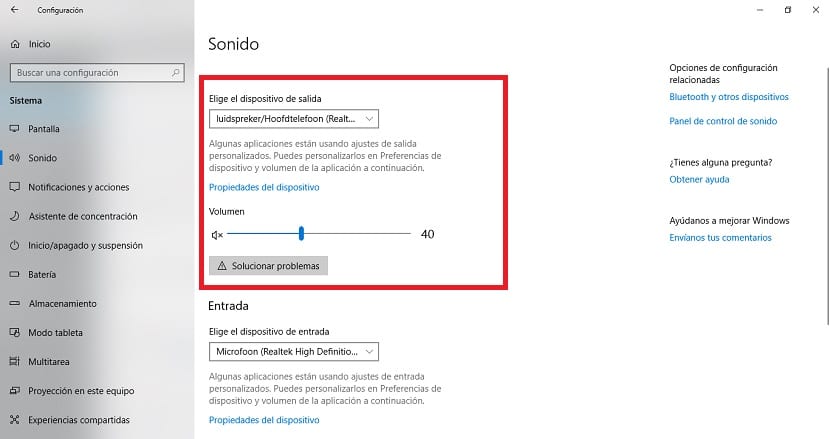
我們首先進入Windows 10的配置。必須進入“系統”部分。 我們在左側的列中找到一個聲音選項。 然後,我們必須單擊它。 聲音選項將出現在屏幕上。 我們必須尋找稱為“選擇輸出設備”的部分。
然後,我們訪問它的屬性,在那裡我們有各種選擇。 我們可以利用 低音增強功能,這將有助於改善我們播放音樂中的低音。 但是您會看到有多種選擇,因此請選擇最適合您的一種。
杜比全景聲


另一種可能的方式 使用杜比全景聲(Dolby Atmos)改善Windows 10計算機上的聲音。 我們在計算機上有一個應用程序。 因此,在這種情況下,我們要做的就是轉到找到它的部分。 為此,我們必須再次打開計算機的配置。
我們將不得不進入系統,然後在聲音部分中,我們必須尋找輸入設備部分,與上一節中所使用的相同。 我們回到設備的屬性,然後我們必須 轉到空間聲音選項卡,這是它們的最後一個。 那裡,我們有一個下拉列表,我們必須在其中單擊。
我們將看到 此列表中出現的選項之一是杜比全景聲(Dolby Atmos)。 因此,我們要做的就是選擇它。 然後,我們接受並可以離開屬性。 因為我們已經在計算機上激活了此聲音的使用。 至少在耳機和/或揚聲器上。
均衡器

另一個方面 我們永遠不會忘記的是我們使用Windows 10的計算機的均衡器。 在許多情況下,可以通過對均衡器進行一些調整來解決我們可能遇到的聲音問題。 在這種情況下,這是一個反複試驗的問題,因此我們必須調整各個方面,並測試它是否有效或對我們而言是否更舒適。 由於個人喜好在這方面起作用。
在Windows 10中使用均衡器的想法是為了 平衡音頻最高點和最低點之間的差異。 這樣,我們將大大提高音頻的整體質量。 為此,我們必須轉到計算機的均衡器。
在這種情況下,最快的訪問方式是 右鍵單擊音量圖標 我們在任務欄中。 將會出現幾個選項,其中包括音量混合器。 我們要做的就是打開它,並開始使用這些設置。 我們將找到所需的平衡,從而能夠以最佳方式欣賞計算機音頻。
我們希望這些技巧有助於解決計算機上的這些聲音問題。 如您所見,它們很簡單, 不需要安裝任何程序 或工具。